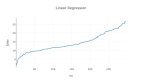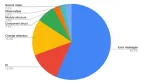學習如何使用Chrome DevTools調試JavaScript
學習如何使用Chrome DevTools調試JavaScript
不再使用console.log! 學會在Chrome Developer Tools中使用斷點來調試代碼。
作為一名新的開發人員,發現和修復bug挺難的。 您可能會試圖隨意使用 console.log() 來調試代碼使代碼正常工作。 不要再這樣了
這篇文章是關于正確調試的方法! 您將了解如何使用Chrome開發人員工具來設置斷點并逐步完成代碼。這是更有效的在代碼中查找和修復bug的方法。
本教程將向您展示如何調試一個具體bug,您學到的方法將有助于您調試以后遇到的的JavaScript錯誤。
Step 1:重現錯誤
重現錯誤是調試的***步。 “再現錯誤”意味著找到一系列持續導致錯誤出現的動作。 您可能需要重復該錯誤多次,所以嘗試消除任何不必要的步驟。
按照以下說明重現您將在本教程中解決的bug。
-
這是我們將在本教程中使用的網頁。 確保在新標簽頁中打開此頁面: 打開本頁 .
-
在 Number 1 輸入 5 .
-
在 Number 2 輸入 1 .
-
點擊 Add Number 1 and Number 2.
-
看看輸入和按鈕下方的標簽。 顯示 5 + 1 = 51 .
哎呦。結果是錯的。 結果應該是6。 這是您要修復的錯誤。
Step 2: 用斷點暫停代碼
DevTools允許您在執行過程中暫停代碼,并在此時檢查 所有 變量的值。 暫停代碼的工具稱為 斷點 。 現在就試試:
-
返回例子并按Command + Option + I(Mac)或Control + Shift + I(Windows,Linux)打開DevTools。
-
點擊 Sources 面板.
-
點擊 Event Listener Breakpoints 打開該面板. DevTools 展示了所有事件的列表, 例如 Animation 和 Clipboard .
-
然后 找到 Mouse 事件類別, 點擊 打開該列表
-
選中 click 復選框.
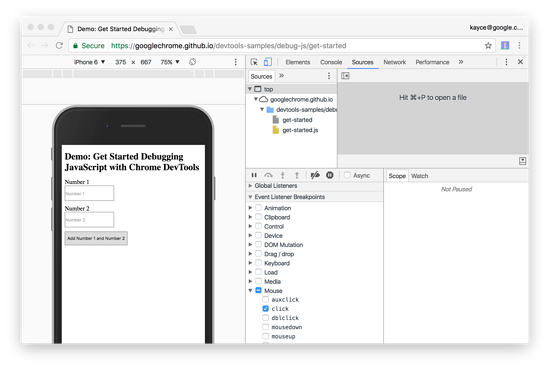
- 返回例子 ,再次點擊 Add Number 1 and Number 2 。DevTools暫停代碼,高亮顯示 Sources 面板中一行代碼。如下:
function onClick() {`
為什么?
當你選中 click’ , 你為所有 click 事件設置了一個基于事件的斷點。 當 任意 節點被點擊, 并且該節點有一個 click 事件, DevTools 自動暫停在該節點的 click 事件.
步驟3:跳到下一行
錯誤的一個常見原因是腳本以錯誤的順序執行。 通過代碼,您可以一行一行遍歷代碼執行,并確定其與預期執行不同的位置。 現在就試試:
- 在DevTools的 Sources 面板上,單擊 Step into next function call

Step into next function call 按鈕
該按鈕允許您逐步執行 onClick() 函數,一次一個函數。 當DevTools突出顯示以下代碼行時停止:
if (inputsAreEmpty()) {
- 現在點擊 Step over next function call 按鈕 :

Step over next function call 按鈕DevTools執行 inputsAreEmpty() 而不進入它。 注意DevTools如何跳過這幾行代碼。 這是因為 inputsAreEmpty() 返回false,所以 if 語句的代碼塊沒有執行。
- 這是跳過函數基本思想。 如果您查看“get-started.js”中的代碼,您可以看到該錯誤可能在“updateLabel()”函數中的某個位置。 您可以使用其他類型的斷點來暫停代碼逐步靠近錯誤的位置,而不是逐步遍歷每行代碼。
Step 4: 設置另外的斷點
行斷點是最常見的斷點類型。 當你想暫停某一行代碼,使用行代碼斷點。 現在就試試:
-
看看 updateLabel() 中的***一行代碼,如下所示:
label.textContent = addend1 + ' + ' + addend2 + ' = ' + sum;
在這段代碼的左邊,你可以看到這行代碼的行號: 32 。 點擊 32 。 DevTools將一個藍色的圖標放在 32 的頂部。 這就意味著這行上有一個行代碼斷點。 DevTools現在總是在執行該代碼行之前暫停。
-
點擊 Resume script execution 按鈕:

Resume script execution 按鈕
該腳本將繼續執行,直到到達設置斷點的代碼行為止。
- 看看已經執行的`updateLabel()'中的代碼行。 DevTools打印出“addend1”,“addend2”和“sum”的值。
“sum”的值看起來很可疑。 它似乎被當做一個字符串,它應該是一個數字。 這可能是錯誤的原因。
Step 5: Check variable values
步驟5:檢查變量值
錯誤的另一個常見原因是當變量或函數產生與預期不同的值。 許多開發人員使用 console.log() 來查看變量如何變化,但由于兩個原因, console.log() 可能是乏味和無效的。 一個,你可能需要手動編輯你的代碼,大量的調用 console.log() 。 二,您可能不知道哪個變量與錯誤有關,所以您可能需要打印許多變量。
一個DevTools替代 console.log() 是Watch表達式。 使用監視表達式來監視變量隨時間的變化。 顧名思義,Watch表達式不僅限于變量。 您可以在Watch表達式中存儲任何有效的JavaScript表達式。 現在就試試:
-
在 Sources 面板, 點擊 Watch 。
-
點擊 Add Expression

Add Expression 按鈕
-
輸入 typeof sum .
-
按回車。 DevTools顯示“typeof sum:”string“`。 冒號右側的值是您的觀察表達式的結果。
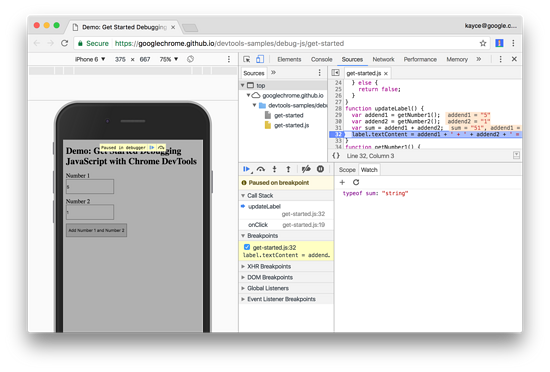
如預測那樣, sum 被當做string類型 。
console.log() 的另一個替代方法是控制臺。 使用控制臺來評估任意的JavaScript語句。 開發人員通常使用控制臺在調試時覆蓋變量值。 在您的情況下,控制臺可以幫助找到啊修復bug的方法。 現在就試試:
*如果您沒有打開控制臺抽屜,請按Esc鍵將其打開。 它將在您的DevTools窗口的底部打開。
*在控制臺中,輸入 parseInt(addend1)+ parseInt(addend2) 。
*按回車。 DevTools執行該語句并打印出“6”,這是您期望演示生成的結果。
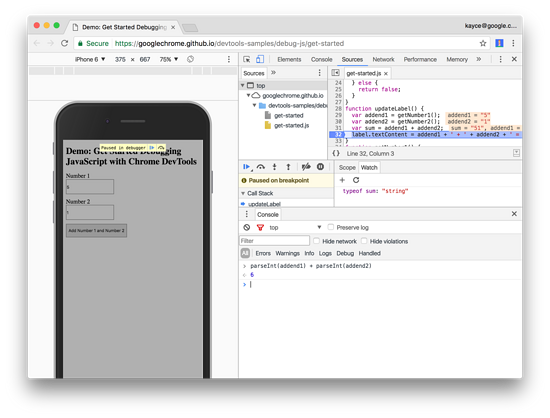
Step 6: 修復
您已經確定了該bug的潛在修復方法。 剩下的是通過編輯代碼并重新運行演示來嘗試修復。 您不需要離開DevTools來修復bug。 您可以直接在DevTools UI中編輯JavaScript代碼。 現在就試試:
-
在DevTools的 Sources 面板,用 var sum = parseInt(addend1) + parseInt(addend2); 替換 var sum = addend1 + addend2 ,這是您當前暫停的一行。
-
按Command + S(Mac)或Control + S(Windows,Linux)保存更改。 代碼的背景更改為紅色,表示腳本已在DevTools中更改。
-
點擊 Deactivate breakpoints

Deactivate breakpoints 按鈕
它變藍色表示它是激活的。DevTools忽略您設置的任何斷點。
- 點擊 Resume script execution

Resume script execution 按鈕
嘗試使用不同的變量,現在sums可以正確計算了。